Benq EL2870U, EL2870UE, EW3270U, EW3270UE User Manual [sk]
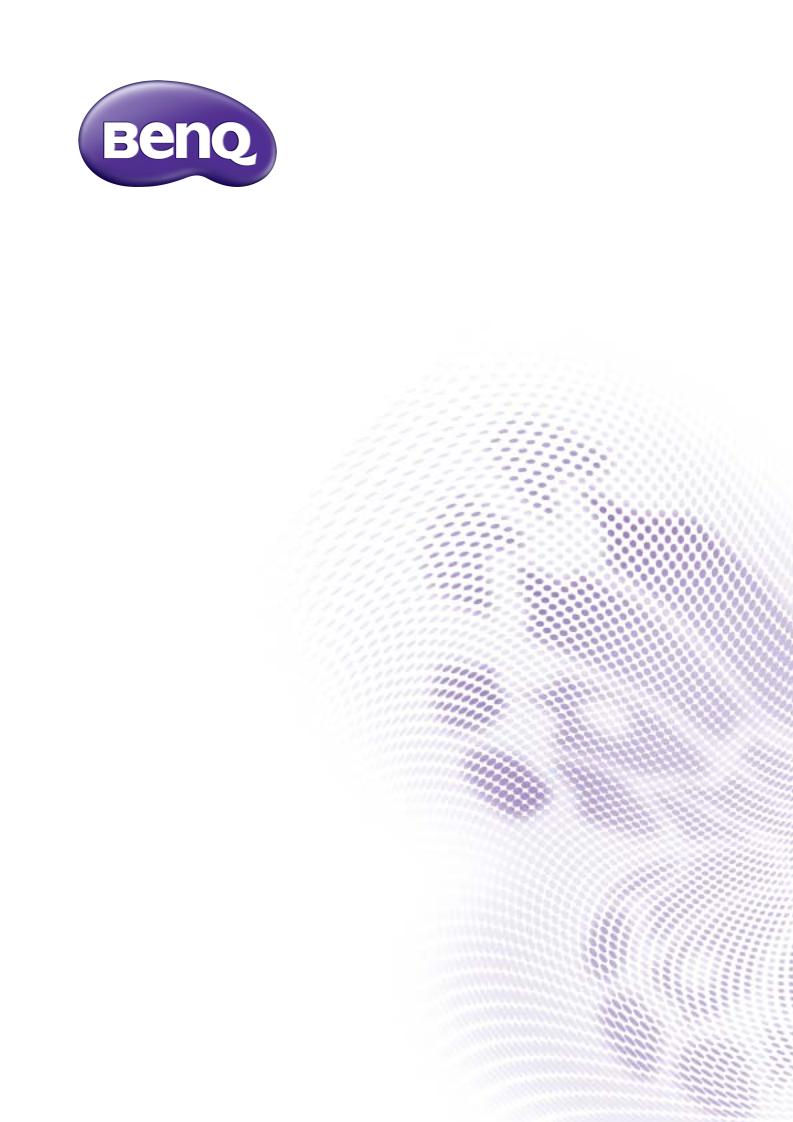
Rad E
LCD monitor Návod na obsluhu

Autorské práva
Autorské práva © 2020 spoločnosti BenQ. Všetky práva vyhradené. Žiadna čast’ tejto publikácie sa nemôže reprodukovat’, prenášat’, kopírovat’, ukladat’ do vyhľadávacieho systému alebo prekladat’ do akéhokoľvek jazyka alebo počítačového jazyka akýmkoľvek spôsobom, elektronicky, mechanicky, magneticky, opticky, chemicky, manuálne alebo iným spôsobom bez predchádzajúceho písomného povolenia spoločnosti BenQ.
Zrieknutie sa práva
Spoločnost’ BenQ neprijíma žiadne st’ažnosti ani neposkytuje žiadne vyjadrené alebo skryté záruky vo vzt’ahu s tu uvedeným obsahom a výslovne odmieta akékoľvek záruky, možnosti predaja a kúpy alebo vhodnost’ pre daný účel. Okrem toho si spoločnost’ BenQ vyhradzuje právo revidovat’ túto publikáciu a z času na čas vykonat’ zmeny v tu uvedenom obsahu bez záväzku upovedomit’ akúkoľvek osobu o týchto revíziách alebo zmenách.
Účinnost’ obrazu bez blikania môže byt’ ovplyvnená externými faktormi, ako je napríklad nekvalitný kábel, nestabilné napájanie, rušenie signálu alebo zlé uzemnenie a môže to byt’ spôsobené ja inými externými faktormi, než sú hore spomenuté. (Týka sa len modelov s funkciou odstránenia blikania.)
BenQ ecoFACTS
BenQ has been dedicated to the design and development of greener product as part of its aspiration to realize the ideal of the "Bringing Enjoyment 'N Quality to Life" corporate vision with the ultimate goal to achieve a low-carbon society. Besides meeting international regulatory requirement and standards pertaining to environmental management, BenQ has spared no efforts in pushing our initiatives further to incorporate life cycle design in the aspects of material selection, manufacturing, packaging, transportation, using and disposal of the products. BenQ ecoFACTS label lists key eco-friendly design highlights of each product, hoping to ensure that consumers make informed green choices at purchase. Check out BenQ's CSR Website at http://csr.BenQ.com/ for more details on BenQ's environmental commitments and achievements.
2
Podpora produktu
Tento dokument má poskytovat’ najaktuálnejšie a presné informácie zákazníkom. Všetok obsah teda môže byt’ občas bez predchádzajúceho oznámenia zmenený. Najnovšiu verziu tohto dokumentu a ďalšie informácie o výrobku nájdete na webovej stránke. Dostupné súbory sa líšia v závislosti od modelu.
1.Uistite sa, že je počítač pripojený na Internet.
2.Navštívte lokálnu webovú stránky z lokality Support.BenQ.com. Vzhľad a obsah webovej stránky sa líšia v závislosti od oblasti/krajiny.
•Návod na používanie a súvisiaci dokument
•Ovládače a aplikácie
•(len EÚ) Zničené informácie: K dispozícii na stránke s prevzatím používateľskej príručky. Tento dokument sa poskytuje na základe Smernice (EÚ) 2019/2021 k oprave alebo recyklácii výrobku. So žiadosťou o servis v rámci záručnej doby sa vždy obracajte na miestnu zákaznícku službu. Ak potrebujete opraviť výrobok po záručnej dobe, odporúčame vám ísť za kvalifikovaným servisným personálom a zaobstarať si náhradné diely od spoločnosti BenQ, aby bola zaistená kompatibilita. Nerozoberajte výrobok, ak si nie ste vedomí následkov. Ak nemôžete nájsť zničené informácie na svojom výrobku, obráťte sa so žiadosťou o pomoc na miestnu zákaznícku službu.
Registračné číslo EPREL:
EL2870U: 343921
EL2870UE: 343923
EW3270U: 342312
EW3270UE: 342316
3
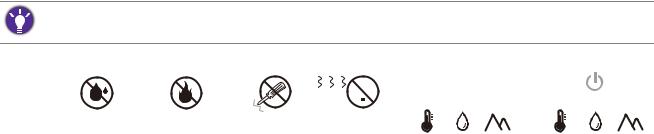
Bezpečnost’ napájania
Na dosiahnutie najlepšieho výkonu a dlhej životnosti vášho monitora postupujte podľa týchto bezpečnostných pokynov.
|
|
|
|
|
|
|
|
|
|
|
|
|
|
|
|
|
|
|
|
|
|
|
|
|
|
|
|
|
|
|
|
|
|
|
|
|
|
|
|
|
|
|
|
|
|
|
|
|
|
|
|
|
|
|
|
|
|
|
|
|
|
|
|
|
|
|
|
|
|
|
|
|
|
|
|
|
|
|
|
|
|
|
|
|
|
|
|
|
|
|
|
|
|
|
|
|
|
|
|
|
|
|
|
|
|
|
|
|
|
|
|
|
|
|
|
|
|
|
|
|
|
|
|
|
|
|
|
|
|
|
|
|
|
|
|
|
|
|
|
|
|
|
|
|
|
|
|
|
|
|
|
|
|
|
|
|
|
|
|
|
|
|
|
|
|
|
|
|
|
|
|
|
|
|
|
|
|
|
|
|
|
|
|
|
|
|
|
|
|
|
|
|
|
|
|
|
|
|
|
|
|
|
|
|
|
|
|
|
|
|
|
|
|
|
|
|
|
|
|
|
|
|
|
|
|
|
|
|
|
|
|
|
|
|
|
|
|
|
|
|
|
|
|
|
|
|
|
|
|
|
|
|
|
|
|
|
|
|
|
|
|
|
|
|
|
|
|
|
|
|
|
|
|
|
|
|
|
|
|
|
|
|
|
|
|
|
|
|
|
0-40°C 10-90% 0-3000m |
-20-60°C 10-60% 0-12000m |
||||||||||||||||||||
|
|
|
|
|
|
|
|
|
|
|
|
|
|
|
|
|
|
|
|
|
|
|
|
|
|
|
|
|
|
||||||||||||||||||||||
•Siet’ová zásuvka izoluje toto zariadenie od siet’ového napájania.
•Siet’ový napájací kábel slúži ako zariadenie na odpojenie napájania pre pripojiteľné zariadenie. Elektrická zásuvka musí byt’ namontovaná v blízkosti zariadenia a musí byt’ ľahko dostupná.
•Tento produkt sa musí napájat’ so siet’ovým napätím uvedeným na výrobnom štítku. Ak si nie ste istí typom dostupného napájania, kontaktujte dodávateľa alebo miestnu elektrárenskú spoločnost’.
•Zástrčkové zariadenie Typ A trieda I musí byt’ pripojené k ochrannému uzemneniu.
•Musí byt’ použitý schválený napájací kábel s nasledujúcim alebo lepšími parametrami:
H03VV-F alebo H05VV-F, 2G alebo 3G; 0,75 mm2.
•Používajte výhradne napájací kábel dodaný spoločnost’ou BenQ. Nikdy nepoužívajte napájací kábel, ktorý sa zdá byt’ poškodený alebo odretý.
•(Ak je priložené diaľkové ovládanie) RIZIKO VÝBUCHU BATÉRIE PRI VÝMENE ZA NESPRÁVNY TYP. POUŽITÉ BATÉRIE LIKVIDUJTE PODĽA POKYNOV.
Pre modely s adaptérom:
•Používajte výhradne napájací adaptér dodávaný s LCD monitorom. Pri používaní iného typu napájacieho adaptéra môže dôjst’ k poruche alebo nebezpečenstvu.
•Pri používaní adaptéra so zariadením alebo nabíjaní batérie je potrebné ponechat’ patričný vetrací priestor okolo adaptéra. Nezakrývajte napájací adaptér papierom ani inými predmetmi, ktoré by mohli obmedzovat’ chladenie. Nepoužívajte napájací adaptér vo vnútri puzdra.
•Pripojte napájací adaptér k správnemu zdroju napájania.
•Nepokúšajte sa napájací adaptér opravit’. Vo vnútri nie sú žiadne časti, ktoré by ste mohli opravit’. Vymeňte zariadenie, ak bolo poškodené alebo vystavené nadmernej vlhkosti.
Starostlivost’ a čistenie
•Neumiestňujte monitor na podlahu alebo povrch stola rovno prednou stranou. V opačnom prípade môže dôjst’ k poškriabaniu obrazovky.
•Pred použitím musí byt’ zariadenie bezpečne zabudované do štruktúry stavby.
•(Pre modely podporujúce upevnenie na stenu alebo strop)
4

•Položte monitor a súpravu na pripevnenie na stenu na rovný povrch.
•Zaistite, aby boli materiál steny a štandardný nástenný držiak (kupuje sa samostatne) dostatočne stabilné, aby udržali monitor.
•Pred odpájaním káblov od monitora LCD vypnite monitor a napájanie.
•Pred čistením vždy odpojte výrobok zo zásuvky elektrickej siete. Povrch LCD monitora čistite nezaprášenou jemnou handričkou. Nepoužívajte kvapaliny, aerosól alebo čistiace prostriedky na sklo.
•Priečinky a otvory v zadnej a hornej časti obalu sú určené pre ventiláciu. Nemôžu sa blokovat’ ani zakrývat’. Monitor sa nemôže nikdy umiestňovat’ v blízkosti alebo nad radiátorom, alebo zdrojmi tepla, alebo do vstavanej inštalácie, pokiaľ sa nezabezpečí správna ventilácia.
•Neumiestňujte na monitor t’ažké predmety – predchádzajte možnému úrazu alebo poškodeniu monitora.
•Škatuľu a obal uskladnite pre budúce použitie, keď možno budete potrebovat’ monitor prepravit’.
•Informácie o menovitom príkone, dátume výroby a identifikačné značka nájdete na štítku na výrobku.
Vykonávanie servisu
•Nepokúšajte sa svojpomocne vykonávat’ servis na tomto produkte, pretože otvorenie alebo odstraňovanie krytov vás môže vystavit’ nebezpečnému napätiu a iným rizikám. Ak sa vyskytne akékoľvek z vyššie uvedených nesprávnych použití alebo iné nehody, ako napríklad pád alebo nesprávne zaobchádzanie ohľadom vykonávania servisu, kontaktujte kvalifikovaný servisný personál.
•Obrát’te sa na predajcu alebo navštívte miestnu webovú stránku z lokality Support.BenQ.com, kde nájdete ďalšiu podporu.
Pozor
•Monitor by mal byt’ asi 50 až 70 cm (20 až 28 palcov) od vašich očí.
•Pri dlhodobom pozeraní na obrazovku môže dôjst’ k zrakovej únave a vaše videnie sa môže zhoršit’. Po každej hodine používania výrobku je potrebné dat’ si 5 až 10 minút prestávku.
•Znížte únavu očí zameraním sa na objekty v diaľke.
•Časté žmurkanie a očné cvičenie pomáha uchovat’ oči vlhké.
5

Typografia
Ikona/Symbol |
Položka |
Význam |
|
|
|
|
Upozornenie |
Informácie zamerané najmä na prevenciu pred |
|
|
poškodením súčastí, údajov alebo úrazu |
|
|
spôsobeným nesprávnym používaním a |
|
|
nesprávnym ovládaním alebo správaním. |
|
|
|
|
Tip |
Užitočné informácie pre plnenie úloh. |
|
|
|
|
Poznámka |
Doplňujúce informácie. |
|
|
|
V tomto dokumente môže byť postup k ponuke zobrazený v zhustenej podobe, napríklad: Menu (Ponuka) > System (Systém) > Information (Informácie).
6
Obsah |
|
Autorské práva ................................................................................................ |
2 |
Podpora produktu ........................................................................................... |
3 |
Začíname ........................................................................................................ |
9 |
Oboznámenie sa s monitorom ...................................................................... |
12 |
Pohľad spredu........................................................................................................... |
12 |
Pohľad zozadu .......................................................................................................... |
13 |
Zloženie hardvéru monitora .......................................................................... |
14 |
Ako odpojit’ stojan a podstavec ................................................................................ |
19 |
Používanie súpravy na pripevnenie monitora na stenu (modely so |
|
štandardnými montážnymi otvormi VESA) ............................................................... |
21 |
Získanie maxima z vášho monitora značky BenQ ........................................ |
22 |
Prevzatie súborov ovládača LCD monitora z Internetu............................................. |
22 |
Inštalácia monitora na novom počítači ...................................................................... |
23 |
Zámena monitora na existujúcom počítači ............................................................... |
24 |
Ako nainštalovat’ v systémoch Windows 10 ............................................................. |
25 |
Ako nainštalovat’ v systémoch Windows 8 (8.1) ....................................................... |
26 |
Ako nainštalovat’ v systémoch Windows 7 ............................................................... |
27 |
Nastavenie vášho monitora .......................................................................... |
28 |
Ovládací panel .......................................................................................................... |
28 |
Používanie základnej ponuky ................................................................................... |
29 |
Optimalizácia obrazu (len vybrané modely) .............................................................. |
31 |
Prispôsobenie klávesových skratiek ......................................................................... |
31 |
Nastavenie režimu obrazovky................................................................................... |
31 |
Aktivovanie funkcie FreeSync (len vybrané modely) ................................................ |
32 |
Výber príslušného režimu obrazu ............................................................................. |
32 |
Pripojenie monitora k výrobku radu MacBook .......................................................... |
32 |
Automatické nastavenie jasu obrazovky (Bright Intelligence (Inteligentný jas)) |
|
(len vybrané modely) ................................................................................................ |
32 |
Automatické nastavenie jasu obrazovky (Bright Intelligence Plus |
|
(Inteligentný jas Plus)) (Len modely s funkciou HDR) .............................................. |
33 |
Práca s technológiou HDR (Len modely s funkciou HDR)........................................ |
33 |
Pohyb v hlavnej ponuke ................................................................................ |
35 |
Ponuka Eye Care ...................................................................................................... |
36 |
Ponuka Obraz ........................................................................................................... |
39 |
Ponuka Obraz - Rozšírené ....................................................................................... |
41 |
Ponuka Obrazovka (len vybrané modely) ................................................................. |
45 |
Ponuka Zvuk ............................................................................................................. |
47 |
Ponuka Systém ......................................................................................................... |
49 |
7
Riešenie problémov ...................................................................................... |
53 |
Často kladené otázky (FAQ) ..................................................................................... |
53 |
Potrebujete ďalšiu pomoc? ....................................................................................... |
56 |
|
2/3/21 |
8 |
EW70-EM-V1 |

Začíname
Pri odbaľovaní skontrolujte, či máte nasledujúce položky. Ak z nich ktorákoľvek chýba alebo je poškodená, ohľadom výmeny kontaktujte predajcu.
LCD monitor značky BenQ
(Modely s funkciou HDR)
Stojan monitora
Podstavec monitora
Stručná úvodná príručka
Quick Start Guide
Důležité bezpečnostní pokyny
Safety
Instructions
Začíname 9
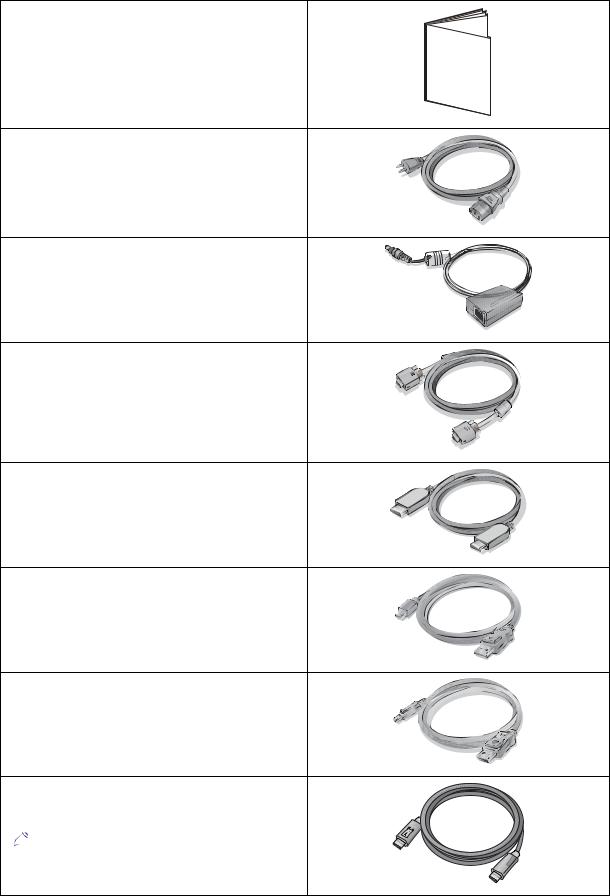
Regulačné vyhlásenia
Siet’ový kábel
(Priložená položka sa môže líšiť v závislosti od modelu alebo oblasti.)
Napájací adaptér
(Modely bez štandardných montážnych otvorov VESA)
Video kábel: D-Sub
(Voliteľné príslušenstvo)
Video kábel: HDMI
(Voliteľné príslušenstvo)
Video kábel: z DP na mini DP (Voliteľné príslušenstvo)
Video kábel: DP
(Voliteľné príslušenstvo)
Video kábel: USB-C™
(len modely s konektorom USB-C™)
 Odporúča sa používat’ priložený kábel USB-C™, aby sa zaistila kvalita prenosu údajov.
Odporúča sa používat’ priložený kábel USB-C™, aby sa zaistila kvalita prenosu údajov.
10 Začíname

Zvukový kábel
(Voliteľné príslušenstvo)
• Dostupné príslušenstvo a tu znázornené obrázky sa môžu odlišovat’ od skutočného obsahu a výrobku dodávaného pre váš región. Obsah balenia sa môže bez predchádzajúceho oznámenia zmenit’. Káble, ktoré sa nedodávajú spolu s výrobkom, si môžete zakúpit’ samostatne.
•Škatuľu a obal uskladnite pre budúce použitie, keď možno budete potrebovat’ monitor prepravit’. Vytvarovaný polystyrénový obal je vhodný na ochranu monitora počas prepravy.
 Výrobok a príslušenstvo uchovávajte vždy mimo dosah detí.
Výrobok a príslušenstvo uchovávajte vždy mimo dosah detí.
Začíname 11
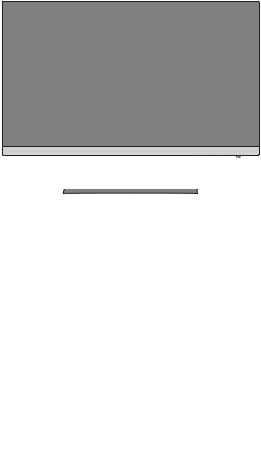
Oboznámenie sa s monitorom
Pohľad spredu
1. Snímae svetla
2. Ovládacie tlačidlá
3. Tlačidlo Napájanie
4. Klávesová skratka funkcie Bright Intelligence (Inteligentný jas)
(Modely s funkciou HDR)
Klávesová skratka funkcie HDR/Bright Intelligence Plus (Inteligentný jas Plus)
1 |
2 |
3 4 |
(Modely s funkciou HDR)
1 |
2 |
3 4 |
12 Oboznámenie sa s monitorom

Pohľad zozadu
EW27 |
EW32 |
5 |
6 |
7 |
1112 |
5 |
13 |
|
|
|
10 |
|
|
EL2870U
5 |
6 |
8 |
10 |
12 |
5 |
13 |
|
|
|
|
9 |
11 |
|
|
|
EW3270U
|
14 |
6 |
9 10 |
|
13 |
6 9 |
10 |
14 |
13 |
|
|
|
|
|
|
||||
|
|
|
|
|
|
15 |
|
|
|
|
5 |
|
|
5 |
|
5 |
|
5 |
|
5. |
Reproduktory |
|
|
|
|
11. Zvukový vstup |
|
|
|
6. |
Zásuvka HDMI x 2 |
|
|
|
|
12. Konektor vstupu jednosmer. napätia |
|||
7. |
Zásuvka D-Sub |
|
|
|
|
13. Zásuvka na zámok Kensington |
|
||
8. |
Zásuvka Mini DisplayPort |
|
|
14. Konektor vstupu striedavého napätia |
|||||
9. |
Zásuvka DisplayPort |
|
|
|
|
15. Port USB-C™ |
|
|
|
10.Konektor slúchadiel
•Hore uvedený obrázok sa môže líšit’ v závislosti od modelu.
•V závislosti od výrobku dodávaného do vášho regiónu sa môže obrázok odlišovat’.
Oboznámenie sa s monitorom 13
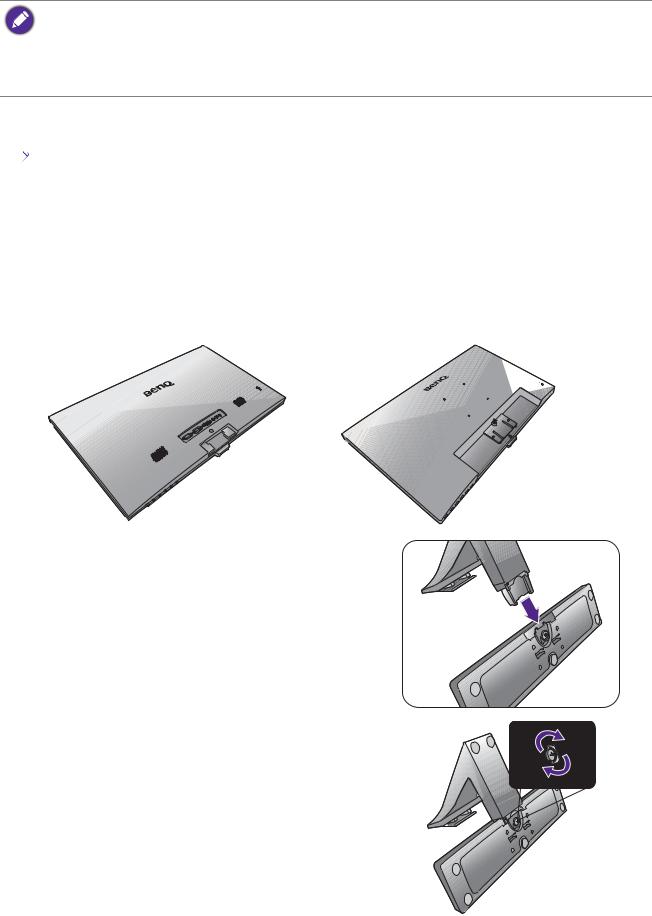
Zloženie hardvéru monitora
• Ak je počítač zapnutý, pred pokračovaním ho musíte vypnút’.
Monitor nepripájajte ani nezapínajte napájanie, pokiaľ vám to nebude výslovne prikázané.
•Nasledujúce obrázky sú len ilustračné. Konektory vstupu a výstupu, ktoré sú k dispozícii, sa líšia v závislosti od zakúpeného modelu.
•Netlačte prstom na povrch obrazovky.
1.Pripojte podstavec monitora.
 Dávajte pozor, aby ste monitor nepoškodili. Umiestnenie povrchu obrazovky na objekt, ako napríklad zošívací strojček alebo myš spôsobí prasknutie skla alebo poškodenie LCD substrátu, čím sa zruší nárok na záruku. Posúvanie alebo šúchanie monitora po stole poškriabe alebo poškodí okolie monitora a jeho ovládacie prvky.
Dávajte pozor, aby ste monitor nepoškodili. Umiestnenie povrchu obrazovky na objekt, ako napríklad zošívací strojček alebo myš spôsobí prasknutie skla alebo poškodenie LCD substrátu, čím sa zruší nárok na záruku. Posúvanie alebo šúchanie monitora po stole poškriabe alebo poškodí okolie monitora a jeho ovládacie prvky.
Chráňte monitor a obrazovku tak, že za účelom vytvorenia podkladu uvoľníte rovnú voľnú čast’ na stole a položíte na ňu mäkký predmet, ako napríklad ochranný obal.
Položte obrazovkou smerom nadol na rovný čistý mäkký povrch.
Modely bez štandardných montážnych |
Modely so štandardnými montážnymi |
otvorov VESA |
otvormi VESA |
Pripojte stojan monitora k podstavcu monitora, kým nezacvakne na miesto, ako je znázornené na Obrázku.
Zatiahnite skrutku naspodku podstavca monitora, ako je znázornené na obrázku.
14 Zloženie hardvéru monitora

Zarovnajte rameno podstavca podľa monitora, potom ich do seba zatlačte, kým s cvaknutím nedosadne na svoje miesto.
Modely bez štandardných montážnych |
Modely so štandardnými montážnymi |
otvorov VESA |
otvormi VESA |
Zatiahnite skrutký, ktorými sa pripevňuje stojan k monitoru.
Modely bez štandardných montážnych |
Modely so štandardnými montážnymi |
otvorov VESA |
otvormi VESA |
EW3270U
 Na zatiahnutie alebo uvoľnenie skrutky je potrebný plochý skrutkovač alebo minca.
Na zatiahnutie alebo uvoľnenie skrutky je potrebný plochý skrutkovač alebo minca.
 V závislosti od veľkosti monitora môže byt’ viac skrutiek, ktorými je stojan pripevnený k monitoru. Obrázky nachádzajúce sa v tomto dokumente sú len ilustračné a vzhľad výrobku môže byt’ odlišný.
V závislosti od veľkosti monitora môže byt’ viac skrutiek, ktorými je stojan pripevnený k monitoru. Obrázky nachádzajúce sa v tomto dokumente sú len ilustračné a vzhľad výrobku môže byt’ odlišný.
Zloženie hardvéru monitora |
15 |
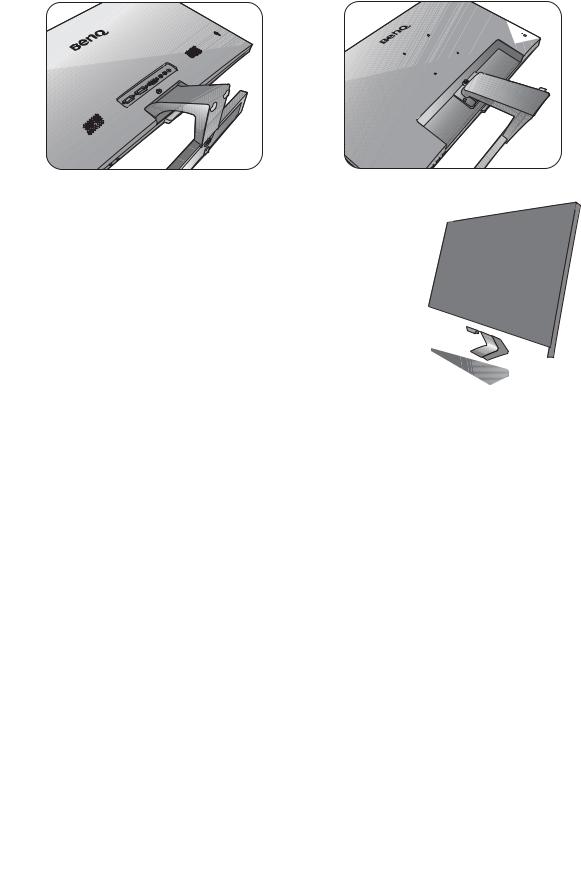
Opatrne zdvihnite monitor, otočte ho a postavte ho s podstavcom vzpriamene na rovný povrch.
Modely bez štandardných montážnych |
Modely so štandardnými montážnymi |
otvorov VESA |
otvormi VESA |
 Monitor by ste mali umiestnit’ a nastavit’ uhol obrazovky tak, aby ste minimalizovali neželané odrazy od iných zdrojov svetla.
Monitor by ste mali umiestnit’ a nastavit’ uhol obrazovky tak, aby ste minimalizovali neželané odrazy od iných zdrojov svetla.
 Monitor zobrazuje obraz od hrany po hranu a je potrebné s ním narábat’ opatrne. Netlačte prstom na povrch obrazovky. Uhol obrazovky upravujte tak, že monitor chytíte za vrchnú a spodnú čast’, ako je znázornené na obrázku. Nadmerný tlak na obrazovku nie je prípustný.
Monitor zobrazuje obraz od hrany po hranu a je potrebné s ním narábat’ opatrne. Netlačte prstom na povrch obrazovky. Uhol obrazovky upravujte tak, že monitor chytíte za vrchnú a spodnú čast’, ako je znázornené na obrázku. Nadmerný tlak na obrazovku nie je prípustný.
2. Pripojte video kábel PC.
 Video káble nachádzajúce sa v balení a obrázky zásuvky závisia od výrobku dodávaného vo vašom regióne.
Video káble nachádzajúce sa v balení a obrázky zásuvky závisia od výrobku dodávaného vo vašom regióne.
alebo alebo alebo alebo alebo
16 Zloženie hardvéru monitora

•Zapojte zástrčku kábla D-Sub (koncovka bez feritového filtra) do konektora videa na monitore. Zapojte druhý koniec kábla (koncovka s feritovým filtrom) do konektora videa na počítači.
•Pripojte konektor kábla HDMI do portu HDMI na monitore. Druhý koniec kábla HDMI pripojte k digitálnemu výstupnému zariadeniu.
•Zapojte zástrčku kábla DP do zásuvky videa na monitore. Zapojte druhý koniec kábla do zásuvky videa na počítači.
•Zapojte zástrčku kábla mini DP do zásuvky videa na monitore. Zapojte druhý koniec kábla do zásuvky videa na počítači.
•Zapojte zástrčku priloženého kábla USB-C™ do portu USB-C™ na monitore. Umožňuje prenos signálu, zvuku a údajov z prenosného počítača do monitora.
Zatiahnite všetky skrutky, aby sa zabránilo náhodnému odpojeniu zástrčiek počas používania.
•Ak máte k dispozícii viac než jeden spôsob prenosu obrazu, mali by ste pre vytvorením pripojenia vziat’ do úvahy kvalitu obrazu pre jednotlivé video káble.
-Lepšia kvalita: HDMI / mini DP / DP / USB-C™
-Dobrá kvalita: D-Sub
•Port USB-C™ na monitore prenáša len údaje a nepodporuje napájanie prenosného počítača. Je potrebný osobitný prívod energie do pripojeného prenosného počítača.
3. Pripojte zvukový kábel. (len vybrané modely)
• Prepojte zvukovým káblom konektor na zadnej strane monitora (Vstupná linka) a zvukový výstup na počítači.
• Do konektora pre slúchadlá nachádzajúceho sa vedľa konektora linkového vstupu môžete zapojit’ slúchadlá.
Zloženie hardvéru monitora |
17 |
